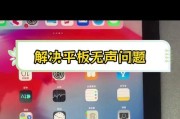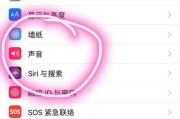刚入手的新电脑却遇到声音不清晰的问题,这无疑会让期待已久的您感到沮丧。但不用担心,通过本文提供的全面解决方案,您将能够快速定位问题并恢复正常的声音输出。
1.检查扬声器连接
在您埋头苦干之前,首先请确保扬声器已经正确连接。请仔细检查扬声器电源、音频线或蓝牙连接状态,并确保没有松动或损坏。
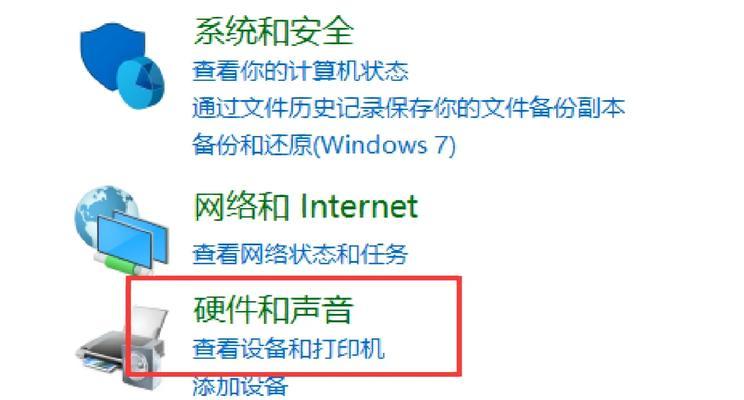
2.更新音频驱动程序
音频驱动程序过时或存在兼容性问题,往往会导致声音输出不清晰。请前往设备制造商官网下载并安装最新的驱动程序。
右键点击桌面上的“此电脑”或“我的电脑”图标,选择“管理”。
在弹出的“计算机管理”窗口中,选择“设备管理器”。
找到“声音、视频和游戏控制器”,点击展开。
右键点击您的音频设备,选择“更新驱动程序”。
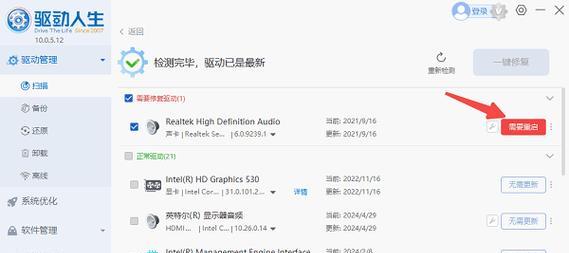
3.调整音频设置
有时候,声音不清晰的问题仅仅是由于音频设置不当造成的。
打开声音设置:点击任务栏右下角的小音量图标,选择“打开声音设置”。
检查扬声器设备:确保您选择的是正确的扬声器设备。
音频增强选项:尝试调整均衡器设置,选择适合您正在播放的音乐类型或声音设置。
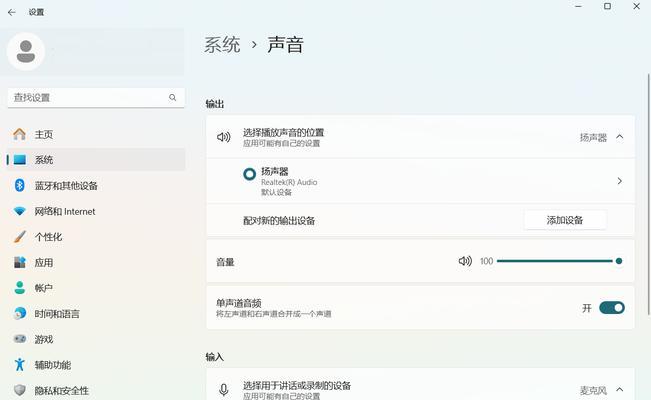
4.检查音量控制
请确保您的电脑音量没有被静音或调得太低,并且没有启用任何可能导致声音失真的软件音效增强功能。
5.运行音频故障排除器
Windows系统自带的音频故障排除器能够帮助您快速发现并解决问题。
打开设置应用:点击“开始”菜单,然后点击“设置”(齿轮图标)。
选择“更新与安全”。
在左侧菜单中选择“故障排除”。
滚动到下方找到“播放声音”,点击“运行故障排除器”。
6.检查外部因素
如果电脑的声音输出与连接的其他设备(如外接扬声器或耳机)一样不清晰,那么问题可能不在于您的电脑,而是在输出设备本身。检查这些设备的音质,并尝试更换其它设备来确定是否是质量问题。
7.高级诊断
经过上述简单步骤还不能解决问题时,可能需要进一步的诊断。
使用第三方软件(如Speccy)检查系统硬件信息,确认音频芯片是否正常工作。
如果怀疑是硬件故障,建议联系专业的电脑维修服务进行检查和维修。
以上就是新电脑声音不清晰时可采取的多种解决方法。通常通过简单的步骤就可以解决问题,但若遇到复杂情况,及时咨询专业人员是明智之举。希望本文能帮助您顺利解决问题,享受清晰的电脑音频体验。
标签: #电脑声音